前2篇的链接如下:
第1篇介博文中详细介绍过编写一个规范开源项目所要遵循的规范,并且初步实现了博主自己的开源项目Javac AST View插件,不过只搭建了项目开发的基本框架,树状结构的数据模型也是硬编码的;第2篇从Eclipse编辑器中读取Java源代码并转换为Javac的抽象语法树,然后又将Javac的抽象语法树转换为了Eclipse树形插件所识别的数据模型,在视图中动态展现出来。本篇将为这个树形插件视图完善功能。主要就是添加读入、刷新、展开与折叠的功能按钮,同时双击树中的某个结点,选中Eclipse中对应的源代码信息。
1、添加读入、刷新、展开与折叠功能按钮
代码比较简单,只需要定义相应的Action,然后添加到工具栏管理器IToolBarManager中即可。
定义的相应Action如下:
private void makeActions() {
fFocusAction = new Action() {
@Override
public void run() {
performSetFocus();
}
};
fFocusAction.setText("&Show AST of active editor");
fFocusAction.setToolTipText("Show AST of active editor");
fFocusAction.setActionDefinitionId(IWorkbenchCommandConstants.FILE_REFRESH);
ASTViewImages.setImageDescriptors(fFocusAction, ASTViewImages.SETFOCUS);
fRefreshAction = new Action() {
@Override
public void run() {
try {
refreshAST();
} catch (CoreException e) {
e.printStackTrace();
}
}
};
fRefreshAction.setText("&Refresh AST");
fRefreshAction.setToolTipText("Refresh AST");
fRefreshAction.setEnabled(false);
ASTViewImages.setImageDescriptors(fRefreshAction, ASTViewImages.REFRESH);
fCollapseAction = new Action() {
@Override
public void run() {
performCollapse();
}
};
fCollapseAction.setText("C&ollapse");
fCollapseAction.setToolTipText("Collapse Selected Node");
fCollapseAction.setEnabled(true);
ASTViewImages.setImageDescriptors(fCollapseAction, ASTViewImages.COLLAPSE);
fExpandAction = new Action() {
@Override
public void run() {
performExpand();
}
};
fExpandAction.setText("E&xpand");
fExpandAction.setToolTipText("Expand Selected Node");
fExpandAction.setEnabled(true);
ASTViewImages.setImageDescriptors(fExpandAction, ASTViewImages.EXPAND);
fDoubleClickAction = new Action() {
@Override
public void run() {
performDoubleClick();
}
};
}
单击4个按钮后执行的对应动作由3个函数定义,如下:
private void refreshAST() throws CoreException {
internalSetInput(uri);
}
protected void performCollapse() {
IStructuredSelection selection= (IStructuredSelection) fViewer.getSelection();
if (selection.isEmpty()) {
fViewer.collapseAll();
} else {
fViewer.getTree().setRedraw(false);
for (Object s : selection.toArray()) {
fViewer.collapseToLevel(s, AbstractTreeViewer.ALL_LEVELS);
}
fViewer.getTree().setRedraw(true);
}
}
protected void performExpand() {
IStructuredSelection selection= (IStructuredSelection) fViewer.getSelection();
if (selection.isEmpty()) {
fViewer.expandToLevel(3);
} else {
fViewer.getTree().setRedraw(false);
for (Object s : selection.toArray()) {
fViewer.expandToLevel(s, AbstractTreeViewer.ALL_LEVELS);
}
fViewer.getTree().setRedraw(true);
}
}
protected void performSetFocus() {
IEditorPart part= EditorUtility.getActiveEditor();
if (part instanceof ITextEditor) {
try {
setInput((ITextEditor) part);
} catch (CoreException e) {
showAndLogError("Could not set Javac AST view input ", e); //$NON-NLS-1$
}
}
}
performSetFocus()函数执行读入动作、refreshAST()函数执行刷新动作、performCollapse()函数执行语法树合上动作,而performExpand()函数执行语法树展开动作。可以展开特定语法树节点,只要选中这个语法树节点,然后点击展开按钮即可。
向工具栏管理器中添加定义好的Action,如下:
private void contributeToActionBars() {
IActionBars bars = getViewSite().getActionBars();
bars.getToolBarManager().add(fFocusAction);
bars.getToolBarManager().add(fRefreshAction);
bars.getToolBarManager().add(fCollapseAction);
bars.getToolBarManager().add(fExpandAction);
bars.setGlobalActionHandler(ActionFactory.REFRESH.getId(), fFocusAction);
}
在createPartControl()函数中调用相关方法,如下:
makeActions();
contributeToActionBars();
效果如下:
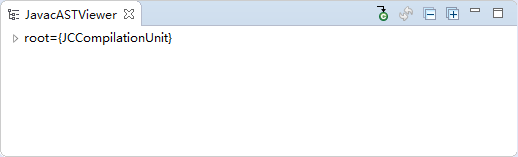
2、选中源代码功能
要选中Eclipse插件中某个范围的源代码,需要调用相关函数,同时传递2个重要的参数,一个就是字符的开始位置pos,另外就是长度length。这两个参数我们可以直接从Javac的相关API中获取,修改createAST()函数,如下:
public static EndPosTable ept = null;
private JCCompilationUnit createAST(URI is) {
Context context = new Context();
JavacFileManager.preRegister(context);
JavaFileManager fileManager = context.get(JavaFileManager.class);
JavaCompiler comp = JavaCompiler.instance(context);
JavacFileManager dfm = (JavacFileManager) fileManager;
JavaFileObject jfo = dfm.getFileForInput(is.getPath());
comp.genEndPos = true;
JCCompilationUnit tree = comp.parse(jfo);
ept = tree.endPositions;
comp.parseFiles(otherFiles);
return tree;
}
需要打开JavaCompiler的genEndPos开关,这样Javac在分析Java源代码字符流的过程中,就会保存对应的语法树节点到字符结束位置的对应关系,这个关系就保存在EndPostTable中,所以我们用全局变量ept保存即可。
在JavacASTNode中新定义2个属性,用来保存对应语法树节点在字符流中的开始与结束位置,如下:
private int startpos,endpos;
然后修改JavacASTNode的构造函数,如下:
public JavacASTNode(int startpos,int endpos) {
children = new ArrayList<JavacASTNode>();
this.startpos = startpos;
this.endpos = endpos;
}
在访问者方法中为这2个属性赋值,例如在visitCompilationUnit()和visitClass()方法中赋值,实现如下:
@Override
public JavacASTNode visitCompilationUnit(CompilationUnitTree node, Void p) {
JCCompilationUnit t = (JCCompilationUnit) node;
JavacASTNode currnode = new JavacASTNode(t.getStartPosition(),t.getEndPosition(JavacASTViewer.ept));
currnode.setProperty("root");
currnode.setType(t.getClass().getSimpleName());
traverse(currnode,"packageAnnotations",t.packageAnnotations);
traverse(currnode,"pid",t.pid);
traverse(currnode,"defs",t.defs);
return currnode;
}
@Override
public JavacASTNode visitClass(ClassTree node, Void p) {
JCClassDecl t = (JCClassDecl) node;
JavacASTNode currnode = new JavacASTNode(t.getStartPosition(),t.getEndPosition(JavacASTViewer.ept));
traverse(currnode,"extending",t.extending);
traverse(currnode,"implementing",t.implementing);
traverse(currnode,"defs",t.defs);
return currnode;
}
通过调用节点类的getStartPosition()获取开始位置,调用getEndPosition()获取结束位置,不过调用这个方法需要传递之前保存的EndPosTable信息。
定义监听器监听双击事件,如下:
package astview.listener;
import org.eclipse.jface.text.DocumentEvent;
import org.eclipse.jface.text.IDocumentListener;
import org.eclipse.jface.viewers.DoubleClickEvent;
import org.eclipse.jface.viewers.IDoubleClickListener;
import astview.JavacASTViewer;
public class ListenerMix implements IDocumentListener,IDoubleClickListener {
private JavacASTViewer fView;
public ListenerMix(JavacASTViewer view) {
fView= view;
}
public void dispose() {
fView= null;
}
// ...
@Override
public void doubleClick(DoubleClickEvent event) {
fView.handleDoubleClick();
}
}
使用这个监听器,在createPartControl()中为fViewer添加监听器,如下:
fViewer.addDoubleClickListener(fSuperListener);
这样在双击语法树某个节点时,监听器会调用fView.hanbndleDoubleClick()方法对动作做相应的处理,函数的实现如下:
protected void performDoubleClick() {
if (fEditor == null) {
return;
}
ISelection selection = fViewer.getSelection();
Object obj = ((IStructuredSelection) selection).getFirstElement();
if(obj!=null && obj instanceof JavacASTNode) {
JavacASTNode node = (JavacASTNode)obj;
EditorUtility.selectInEditor(fEditor, node.getStartpos(),node.getEndpos()-node.getStartpos());
}
}
调用EditorUtility工具类中的selectInEditor()方法,这个方法的定义如下:
public static void selectInEditor(ITextEditor editor, int offset, int length) {
IEditorPart active = getActiveEditor();
if (active != editor) {
editor.getSite().getPage().activate(editor);
}
editor.selectAndReveal(offset, length);
}
调用IEditorPart的selectAndReveal()方法,同时传递开始位置和选中的长度就完成了这个功能。
3、发布插件
发布Eclipse插件非常简单,网上相关的资料也非常多,这里就不做过多介绍。作者将打包好的插件放到了JavacASTViewer项目的zip目录下,大家可以下载下来以Install的方式安装。
4、编写README.md
编写文档介绍项目以及使用方法,具体内容如下:
# JavacTreeViewer
## 1、项目简介
以插件的形式直观的查看基于OpenJDK的编译器Javac的抽象语法树。
## 2、项目描述
可以在Eclipse中以插件的方式安装、查看Javac的抽象语法树结构。类似于Eclipse AST View插件。Eclipse AST View插件显示的是ECJ编译器的抽象语法树,而JavacASTViewer显示的是基于OpenJDK的编译器Javac的抽象语法树结构。
## 3、用法
可直接下载项目源代码,自己导出Eclipse插件包,或者下载本项目中zip目录下作者打包好的插件包,以Install的方式安装。
目前只测试了Eclipse IDE for RCP and RAP Developers 4.14.0版本。
这样一个插件就开发完了,不过后续还需要增加更多的测试用例,以及完善更多的功能。